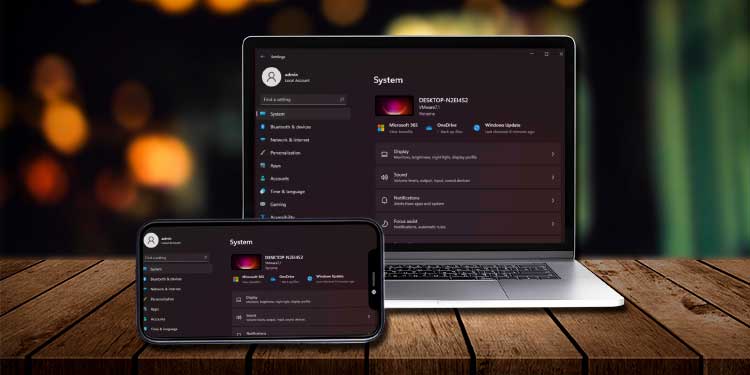İkinci monitör kullanımı Windows 11 aracılığıyla kablosuz bir şekilde yapılabiliyor. Wireless Display’i nasıl kullanacağınızı yazımızda anlattık.
İki monitör kullanımı üretkenlik artışında önemli rol oynamaktadır. Yedek bir Windows dizüstü bilgisayarınızı veya tabletinizi birincil kurulumunuz için ikinci (veya üçüncü) monitör olarak kullanabilirsiniz. Windows 11‘de, başka bir Windows aygıtının ekstra kolaylıklarla ve üçüncü taraf uygulamaları olmadan kablosuz ekran olarak kullanılmasına izin veren yerleşik araçlar var.
İkinci bir monitör olarak bir Windows dizüstü bilgisayar veya tablet kullanmak istiyorsanız, bunların bir kablosuz görüntüleme teknolojisi olan Miracast’ı desteklediğinden emin olun. Bilgisayarınızın Miracast’ı destekleyip desteklemediğini şu şekilde kontrol edebilirsiniz:
- Win + R tuşlarına basın ve dxdiag yazın.
- İstendiğinde Evet’i tıklayın.
- Tüm Bilgileri Kaydet’e basın ve Windows’un bir metin dosyasını sistem verilerinizle nereye kaydetmesi gerektiğini belirtin.
- Kaydedilen dosyayı açın ve Sistem Bilgisi altındaki Miracast seçeneğini arayın. “Kullanılabilir” yazıyorsa cihazınızı kablosuz ekran olarak kullanabilirsiniz.
Wireless Display ile kolay kullanım
Eğer buraya kadar her şey tamamsa ikinci monitör olarak kullanıma başlayabilirsiniz. Bunun için;
- İkinci monitör olarak kullanmak istediğiniz cihazı alın ve birincil bilgisayarınızla aynı ağa bağlı olduğundan emin olun. Ayrıca, daha iyi görüntü kalitesi ve yanıt hızı için 5 GHz ağları kullanın.
- Windows Ayarları’nı açın ve Uygulamalar > İsteğe Bağlı Özellikler’e gidin.
- Özellikleri görüntüle’yi tıklayın.
- Wireless Display yazın ve arama sonuçlarında ilgili seçeneğin yanına bir onay işareti koyun.
- İleri’ye ve ardından Yükle’ye tıklayın. Yaklaşık 3 MB ekstra bileşen indirmeniz gerektiğinden, prosedürün aktif bir internet bağlantısı gerektirdiğini unutmayın.
- Windows’un işlemi tamamlamasını bekleyin. Son İşlemler bölümünde izleyebilirsiniz.
Artık Başlat menüsünü açabilir ve Wireless Display uygulamasını görebilirsiniz. Wireless Display, Windows dizüstü bilgisayarınızı veya tabletinizi ikincil monitör olarak kullanmaktan sorumludur.
- Birincil PC’niz için monitör olarak kullanmak istediğiniz bilgisayarda Wireless Display uygulamasını başlatın . Uygulama, cihazın kablosuz bağlantı için hazır olduğunu bildirmelidir.
- Ana bilgisayarınıza gidin ve Win + K tuşlarına basın. Ayrıca Hızlı Ayarlar’ı açabilir, düzenle düğmesine basabilir, Ekle’ye tıklayabilir ve Yayınla’yı seçebilirsiniz.
- Kullanılabilir cihazlar listesinden dizüstü bilgisayarınızı veya tabletinizi tıklayın.
- Bir görüntüleme modu seçin: çoğaltma (her iki ekranda aynı resim), genişletme (ikinci cihaz ekstra monitör olarak çalışır) veya yalnızca ikinci görüntüleme (kendi kendini açıklayan)
Artık ekranlarınızı düzenlemek, ölçeklendirmeyi ayarlamak, çözünürlüğü değiştirmek veya ekranla ilgili diğer seçenekleri değiştirmek için Sistem > Ekran’ı açabilirsiniz.